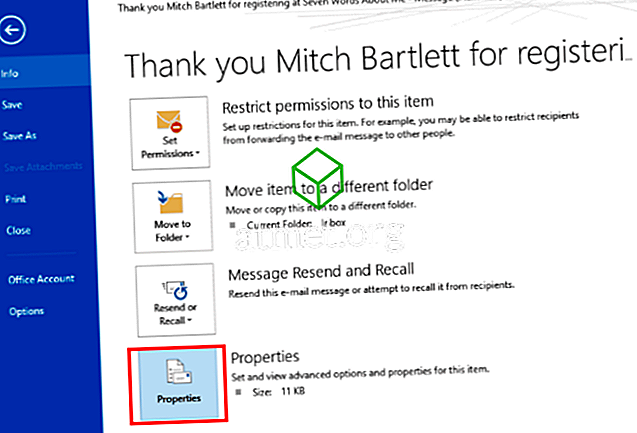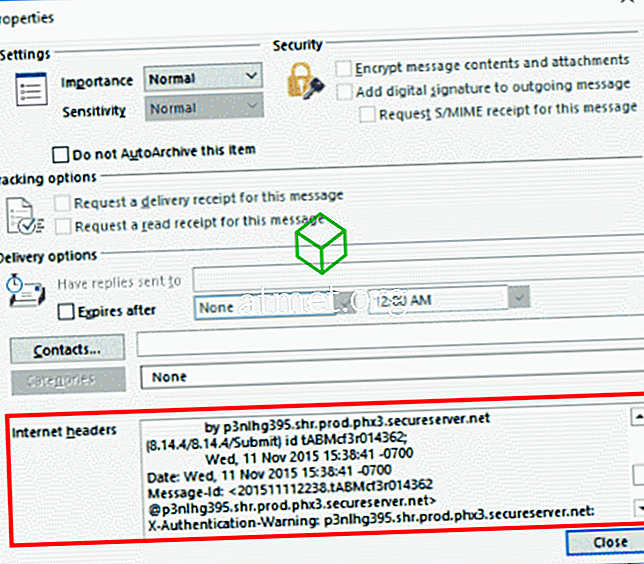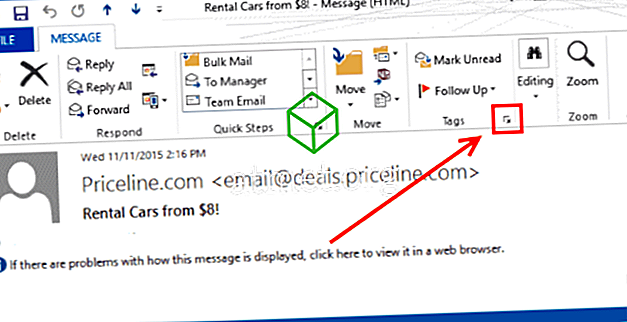Ar reikia ištirti el. Laiško teismo ekspertizę? Visus pranešimo antraštes galite peržiūrėti „Microsoft Outlook 2019“ ir 2016 m., Naudodami vieną iš šių dviejų parinkčių.
Darbalaukio programa - 1 galimybė
- Dukart spustelėkite el. Laišką, kad jis būtų rodomas visame savo lange.
- Pasirinkite „ File “> „ Properties “.
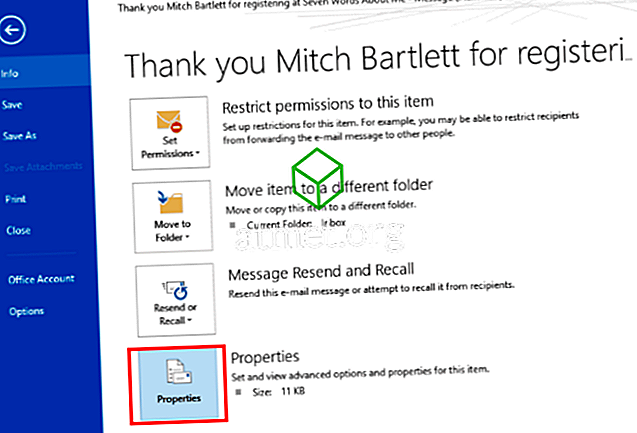
- Rodomas langas Properties (ypatybės). Žiūrėkite pranešimo antraštę lango apačioje esančiame lauke „ Interneto antraštės “.
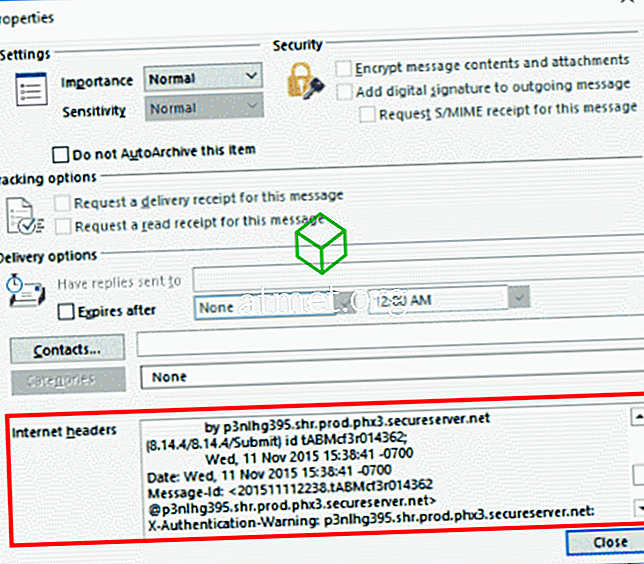
Darbalaukio programa - 2 galimybė
- Dukart spustelėkite el. Laišką, kad jis būtų rodomas visame savo lange.
- Skiltyje „ Žymos “ pasirinkite mažą rodyklę.
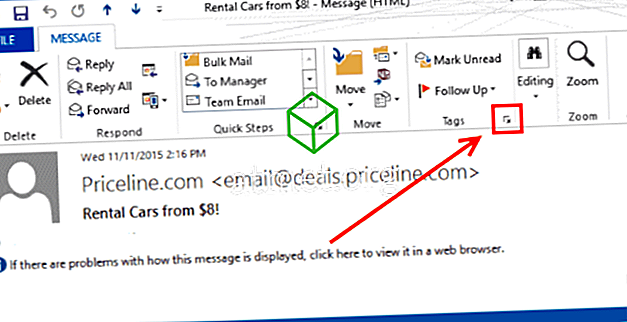
- Rodomas langas Properties (ypatybės). Žiūrėkite pranešimo antraštę lango apačioje esančiame lauke „ Interneto antraštės “.
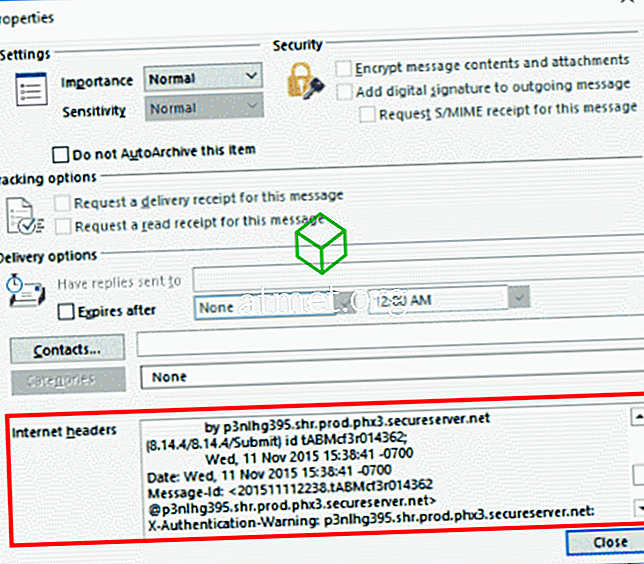
„Outlook Web Access“
Jei naudojate „Outlook Web Access“, galite pasirinkti tris taškus (…), esančius viršutiniame dešiniajame kampe, o tada pasirinkite „ Peržiūrėti pranešimo informaciją “.
DUK
Kodėl internetinių antraščių laukelis yra tuščias, kai bandau jį peržiūrėti?
Galite matyti tik gautų pranešimų pranešimų antraštes. Jei žiūrite į „ Išsiųstus elementus “, nebus nieko parodyti.